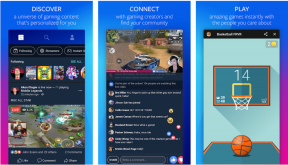Поправка: Легендарното издание на Mass Effect остана при бъг на зареждащия екран
разни / / August 04, 2021
Легендарно издание на Mass Effect дава отлична възможност за нови играчи да изследват най-добрата класическа научно-фантастична харта, създавана някога, и чудесен начин за стари фенове като мен да се ангажират отново с този шедьовър. Той отново успява да се превърне в любимата игра за техните фенове със солидна сюжетна линия и незабравими герои.
Това обаче може да се превърне в наистина златна ера за BioWare. Но, за съжаление, бъгове и бъгове опозоряват този класически геймплей от старата школа. Потребителите се борят с много грешки като заклещени на екрана за зареждане, а играта продължава да се срива, замръзва и т.н. Задържането на екрана за зареждане обаче е най-разочароващото.
Така че, най-вероятно, вие сте тук, за да разберете как да отстраните заседналите проблеми с зареждащия екран за легендарното издание на масовия ефект. Въпреки това в цял свят много потребители се оплакват от този проблем, така че ние сме тук с ръководство, в което ще разгледаме всяко едно решение, което е помогнало на различни потребители по целия свят. Така че това, което трябва да направите, е просто да прочетете тази статия до края. Също така, трябва да се уверите, че изпълнявате всяка стъпка много внимателно. И така, нека да започнем без допълнителни шумове.

Съдържание на страницата
-
Как да коригирам Mass Effect Legendary Edition, заседнал при бъг на екрана за зареждане
- Fix 1: ReRun The Game
- Fix 2: Рестартирайте вашето устройство
- Fix 3: Проверете спецификациите на компютъра
- Fix 4: Проверете целостта на игровите файлове, за да поправите заседнало при издаване на екрана за зареждане
- Fix 5: Актуализирайте вашия графичен драйвер
- Fix 6: Изтриване на темп файлове, за да се коригира проблемът при засядане при зареждане на екрана
- Fix 7: Деактивирайте защитната стена и антивирусния софтуер
- Обобщавам
Как да коригирам Mass Effect Legendary Edition, заседнал при бъг на екрана за зареждане
Е, решаването на този конкретен проблем не е голяма, или ние казваме, предизвикателна задача. Можете просто да го направите, като следвате някои прости и лесни трикове, за да разрешите този проблем. Освен това този проблем е широко разпространен и разработчиците вече предоставят някои корекции на официалната си дръжка в Twitter. Така че, няма вреда да се следват тези поправки:
Fix 1: ReRun The Game
Да, добре сте го чули. През повечето време пренебрегваме тази корекция, защото смятаме, че това не може да има потенциал или нищо общо с грешките при коригиране. Но, повярвайте ми! Той има доказан потенциал да поправи няколко грешки и проблеми. И така, какво се опитва? Преди да го рестартирате обаче, не забравяйте да обновите вашия Windows. Това ще помогне на вашата система да опресни и премахне временните кеш файлове.
Fix 2: Рестартирайте вашето устройство
Рестартирането на играта няма да ви помогне да разрешите проблема? Не се притеснявайте! Сега опитайте да рестартирате компютъра си. Той ще изчисти всички ваши фонови процеси, кеш памет, временни файлове, бъгове, грешки и т.н. Така че, можете също да опитате веднъж. Ако обаче вече рестартирате компютъра си. Но това не ви помага да поправите тази грешка. След това ви препоръчваме да проверите спецификациите на вашия компютър с минималните изисквания за стартиране на играта. Спецификациите са споменати в корекция 3.
Fix 3: Проверете спецификациите на компютъра
Официални минимални изисквания
- Операционна система: Windows 10
- процесор: AMD FX-8350 или Intel Core i5 3570
- RAM: 8 GB RAM
- GPU: NVIDIA GTX 760, AMD Radeon 7970 или R9280X
- VRAM: поне 2 GB
- DirectX: 11
- Безплатно съхранение: 120 GB
Официални препоръчителни изисквания
- Операционна система: Windows 10
- процесор: Intel Core i7-7700 или AMD Ryzen 7 3700X
- RAM: 16 GB RAM
- GPU: GPU: NVIDIA GTX 1070 или RTX 200, Radeon Vega 56
- VRAM: 4 ГИГАБАЙТА
- DirectX: Версия 11
- Безплатно съхранение: 120 GB
Fix 4: Проверете целостта на игровите файлове, за да поправите заседнало при издаване на екрана за зареждане
За Steam
- Първата стъпка е да стартирате клиентското си приложение Steam.
- Сега, в раздела БИБЛИОТЕКА, намерете Mass Effect Legendary Edition.
- След това щракнете с десния бутон върху него и от падащото контекстно меню изберете Имоти.
- След това отидете до МЕСТНИ ФАЙЛОВЕ раздел.
- Кликнете върху Проверете целостта на игралните файлове.
- Това е. Сега Steam ще започне да проверява вашите игрови файлове и автоматично да коригира повредения или повреден файл, който причинява проблема.

Реклами
За Произход
- Първо, трябва да стартирате приложението Origin и да влезете с вашите идентификационни данни.
- Сега, в библиотеката My Game, намерете Mass Effect Legendary Edition.
- След това щракнете с десния бутон върху него и от падащото контекстно меню изберете Ремонт опция.
- Това е. Сега изчакайте, докато той провери файловете. След това, ако открие повреден или повреден файл, той автоматично ще го поправи.
Сега рестартирайте клиентското приложение и стартирайте играта, за да проверите дали се зарежда, без да се забиват проблеми с зареждането на екрана.
Fix 5: Актуализирайте вашия графичен драйвер
В компютрите графичната карта е един от основните компоненти. И за да постигнат първокласна производителност от нашия графичен процесор, драйверите играят жизненоважна роля. Въпреки това, много играчи се съобщават, че след като актуализират драйвера си за графичен процесор, проблемът с натоварващия екран се отстранява. Следователно, понякога поради дефектен или остарял или повреден драйвер на графичния процесор, по-вероятно е причината за технически проблеми и проблеми, свързани с производителността. За да определите дали вашият GPU драйвер е основната причина за тази грешка или не, трябва да проверите и актуализирате вашия графичен драйвер.
Реклами
За тези, които не знаят, има два начина, по които можете да актуализирате вашия GPU драйвер, първо от диспечера на устройствата и втория от официалния уебсайт на производителя на GPU. И така, какво чакаш? Първо отидете и проверете дали има налична актуализация и дали това не помага за отстраняването на проблема. След това се върнете и следвайте следващата процедура.
Fix 6: Изтриване на темп файлове, за да се коригира проблемът при засядане при зареждане на екрана
Работи както звучи; временните файлове са файловете, които съхраняват временни данни, създадени от самия Windows. За съжаление те могат да заемат голям брой ресурси и това забавя компютъра ви. Това също може да повлияе на времето за реакция на приложенията на вашия компютър. Така че, за да направите работата на вашия компютър по-гладка, трябва да изтриете временния файл. Следвайте стъпките, за да направите това:
- Натисни Windows ключ заедно с R едновременно. Това ще ви помогне да извикате полето за изпълнение.
-
Трябва да пишете % темп% и натиснете клавиша Enter от клавиатурата.

- Сега изтрийте всички временни файлове в папката. Можете просто да натиснете Ctrl + A за да изберете всички файлове и след това щракнете с десния бутон.
-
След това от падащото меню изберете Изтрий опция.

- Сега поставете отметка в квадратчето пред Действието не може да бъде завършено. Не забравяйте да го направите това за всички текущи елементи и след това натиснете Прескочи бутон.
- Също така, не забравяйте да изпразните своя Кош за боклук разположен на вашия работен плот.
- Това е. Сега, когато сте готови с изтриването на временните файлове. Стартирайте играта и проверете дали сега успешно зареждате играта или не.
Fix 7: Деактивирайте защитната стена и антивирусния софтуер
Това винаги може да свърши добре работата си в защита на вашия компютър от злонамерена атака или вируси. Но понякога това, което се случва, е, че по погрешка разглежда играта ви като злонамерен софтуер на трета страна и започва да блокира, което води до проблеми със срива. Така че, когато предполагате да играете играта, можете просто да следвате стъпките, за да направите това:
- От клавиатурата натиснете Windows + R едновременно. Това ще извика полето за изпълнение. След като се отвори, напишете управлява защитната стена.cpl и щракнете Добре.
- Сега кликнете върху включете или изключете защитната стена на Windows Defender опция.
- След това, Изключете защитната стена на Windows Defender (не се препоръчва) и след това щракнете Добре.
- Също така, трябва да направите това, ако сте инсталирали друг антивирус на вашия компютър, различен от Windows Defender.
- След като приключите, затворете прозореца и рестартирайте играта, за да проверите дали грешката е разрешена или не.

Прочетете също: КОРЕКЦИЯ: Mass Effect Legendary Edition Spectre Weapons Не се появява бъг
Обобщавам
Сигурен съм, че ако изпълните всяка стъпка, спомената по-горе, проблемът ви ще бъде отстранен. Но ако все пак този проблем продължава да съществува. След това трябва да използвате полето за коментари и да напишете коментар, а нашият екип ще направи всичко възможно да ви помогне. Освен това, ако сте нов читател, не забравяйте да проверите нашия уебсайт Getdroidtips за повече свързано с игри съдържание и ръководства за отстраняване на неизправности. Това е всичко за днес. Надяваме се това ръководство да ви е помогнало.